Rの醍醐味は、大量のデータを簡単なコードで読み込ませ、計算させ、描画できちゃう点です。これには、未だに感動します。
そのためには、データを読みこませるステップが必要になります。さらにその前に、今Rのコンソールがどのディレクトリ(フォルダ)で作業しているのか、確認する必要があります。
現在のディレクトリの確認
そのためのコードがこちら。
getwd()
すると、こんな値が返ってきます。
> getwd()
[1] "/Users"
getwd()は、現在Rが作業しているディレクトリの場所を教えてくれるコマンドです。現在、私は"/Users"というディレクトリ(フォルダ)で作業しています。ということを意味しています。つまり、このフォルダに読み込みたいデータを入れておけば、後で紹介するコマンドで読み込むことができます。
しかしながら、こんな上の階層(ルート"/"に近い)ディレクトリではあまり作業したくないですよね。きっと専用のフォルダを作成している方がやりやすいので、そのディレクトリに作業ディレクトリを変更する手続きをします。
R本体でのディレクトリ変更方法
(Mac) 「その他 > 作業ディレクトリの変更」 で任意の場所を指定
(Win) 「ファイル > ディレクトリ変更?」 で任意の場所を指定
※今はMacで実行しているのでWinの設定画面は不明瞭。ただしWinのR画面の方がわかりやすい。
RStudioでの変更方法
Rを使う上では、RStudioというエディターが著名です。その際の設定法は、コンソール画面の上部にある矢印をクリック

> 右下の画面の「Files」で任意のフォルダに移動
> 「move」ボタンをクリックし、「set as working directory」をクリック
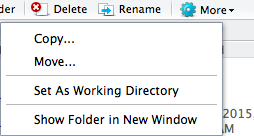
少々厄介ですが、慣れるとこっちの方がスムースですね。
ディレクトリの変更確認
さて、変更できたがどうか確認するためもう一度おまじないを
> getwd()
[1] "/Users/Desktop/R_study/in_data"
など、任意のディレクトリが表示されれば、最初の一歩が終わりです。
とりあえず、ここまで。
その他、Rに関する元記事はこちらです。(一つずつQiitaに移行中)
http://demacassette2.hateblo.jp/archive/category/Tips-R